snagit 13免费版(附注册码)是一款完全免费的超级截图神器。它不仅仅可以截取图像信息,还能捕获视频内容,同时支持对截取后的图像进行强大的编辑操作等等,页面简洁,一目了然,实用用十分简单的。
snagit 13免费版(附注册码)介绍
SnagIt作为一款优秀的屏幕、文本和视频捕获与转换程序。不仅可以用来捕获Windows屏幕、DOS屏幕;RM电影、游戏画面;菜单、窗口、客户区窗口、最后一个激活的窗口或用鼠标定义的区域。图象可被存为BMP、PCX、TIF、GIF、JPEG、PDF。也可以存为系列动画。使用JPEG可以指定所需的压缩级(从1%到99%)。可以选择是否包括光标,添加水印。另外还具有自动缩放,颜色减少,单色转换,抖动,以及转换为灰度级。
功能亮点简介
1、集视频截取,屏幕截取和截图编辑器于一体
其中截屏支持全屏、窗口、滚动窗口、菜单、剪切板、多区域等截取方式;
阴影、水印、相框、trim等效果;
并支持分享到本地、ftp、email、打印、word、excel、onenote、Google Drive、Dropbox等。
2、视频截取支持区域和窗口截取,分享则支持文件、FTP、Youtube、Google Drive、Dropbox等,支持摄像头截取等。
3、 SnagIt 13截图便捷功能已经做到类似Ashampoo Snap 9那样强大(夸张了点),可以对截图完成各种各样的后期处理,但完成各种各样的标注是没有任何问题的。(具体我就不演示了,大家自行测试!)
4、SnagIt 13其中一个最大的改变是,界面做得非常美观,新版是那种你一安装就会喜欢上的,而且整个流程变得更加流程,用户易上手。
snagit使用教程
1、基本界面:
打开snagit,软件默认的显示面板左上角是我们最常用的选项。拖动鼠标选取来截图的是【区域】,可以保存到文件,也可以直接复制到剪切板;【窗口】是我们在操作中出现的各种对话框,如果出现重叠窗口,则是根据光标移动到所接触的边框范围来确定,比如光标在最新对话框内,那只能抓起最小的,如果单击在最大对话框,那抓起的就是最大的窗口。单击右下角的箭头按钮就可以连带光标抓取。
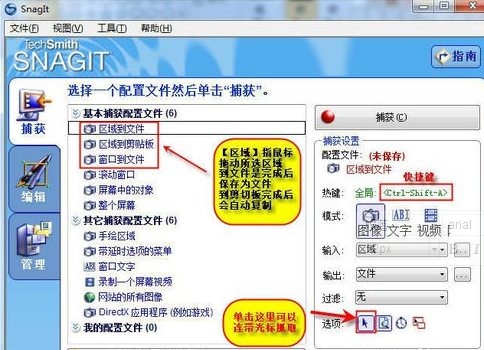
2、参数设置:
要想快捷截图,最好是利用快捷键,一来可以抓起图标,二来方便快捷。单击【工具】菜单,找到【程序参数设置】。我们可以根据个人偏好设置【热键】就是快捷键,如果不想升级(不是想要很多美化功能的,版本7足够了)可以在【升级器选项】取消升级检查。
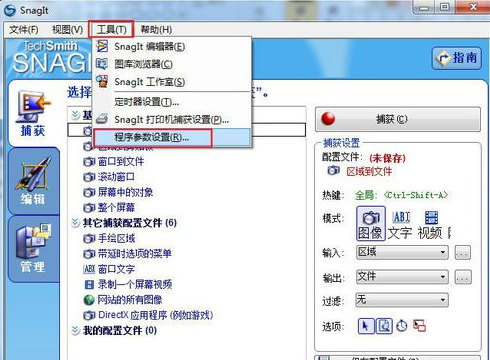
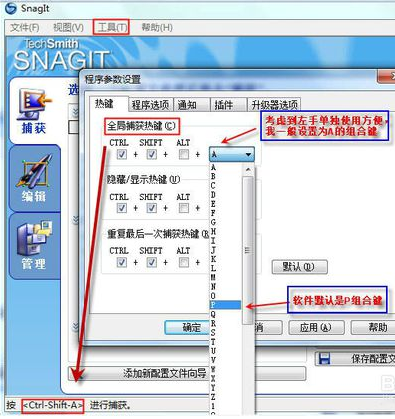

3、输出设置:
一般来说,jpg格式是比较常用的格式,为了方便输出格式管理,我们可以设置默认的文件输出格式,同时可以设置默认的保存目录。
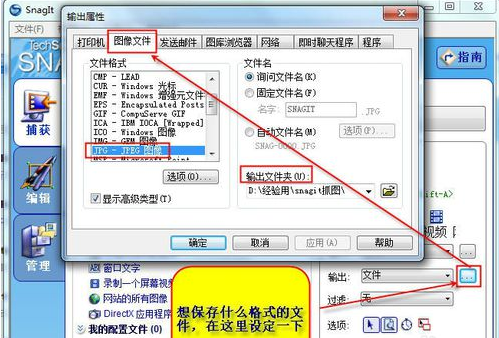
4、抓取截图:
按下快捷键,我们会看到图像左上角或右下角会出现放大镜效果图像,拖住左键不放就可以选取区域;如果抓起窗口则是根据软件的矩形边框范围选择后确定。如果不需要修饰想保存,单击【完成】;如果想复制可以单击【剪贴板】按钮。
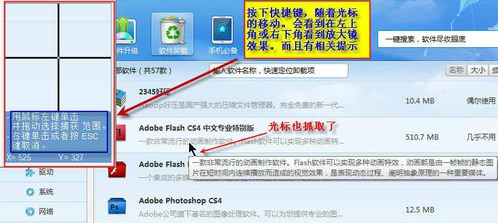

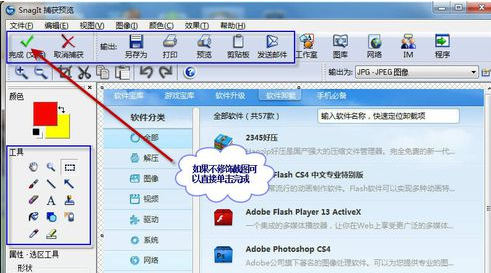

5、图像修饰:
修饰图像要好好研究一下工具栏,这里以文字、线条、箭头和矩形为例图解一下,因为这些比较常用,其余可以自己研究一下。
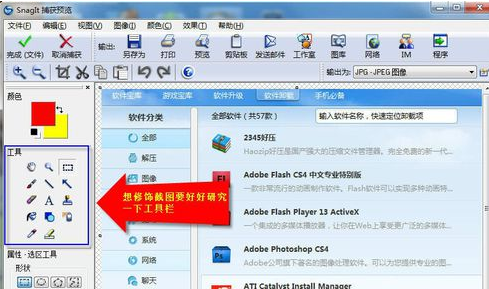

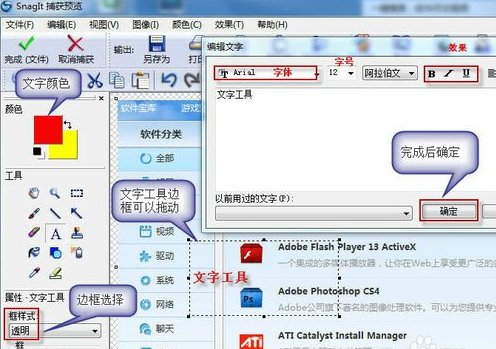


Snagit 13 注册码分享
任意一个即可:
FFC2M-Z59RE-QLACP-C5MBV-M8RMB
3KDPC-35ADD-CVG2U-5XU6C-MF3AF
6BANC-FN3C4-DACAW-AMXHS-D5C3C
3AHYA-EMM5P-FTAYS-C9HMP-Y639E
HLADM-6UL48-27WA4-C9HH5-L326C
HML6E-CZMVY-QNY3C-CSAFH-AEC35
DQTXN-6JDSD-ZNDDP-CQAKH-AAAMC
